Bài viết dưới đây sẽ hướng dẫn bạn sử dụng 3 công cụ có thể giúp đỡ bạn trong việc giảm thiểu khả năng “ngốn“ bộ nhớ của Firefox và tối ưu hóa hiệu suất toàn diện của “Cáo lửa“.
Mozilla Firefox có lẽ là một trong những trình duyệt tốt nhất hiện nay mặc dù các trình duyệt khác như Google Chorme đều tăng thị phần lên nhanh chóng, trong khi đó Internet Explorer đang cố gắng để giữ lại vị trí của nó bằng cách phát hành các bản vá lỗi liên tục. Lí do mà người dùng chuyển đổi từ Firefox sang sử dụng các trình duyệt khác như Google Chorme là do Firefox “ngốn“ khá nhiều bộ nhớ trong khi chạy.
Mặt khác Firefox cũng là trình duyệt linh hoạt nhất trong số các trình duyệt, bạn có thể làm hầu như bất cứ điều gì thông qua các thành phần mở rộng của nó, tuy nhiên khi bạn chạy nó, Firefox có thể bắt đầu sẽ bị rò rỉ bộ nhớ và dẫn đến việc máy tính bạn đang sử dụng bị treo. Bài viết dưới đây sẽ hướng dẫn bạn sử dụng 3 công cụ có thể giúp đỡ bạn trong việc giảm thiểu khả năng "ngốn" bộ nhớ của Firefox và tối ưu hóa hiệu suất toàn diện của “Cáo lửa".
Cải thiện và tăng hiệu suất Firefox bằng công cụ
Firefox Plumber (FoxBoost)
Một trong những cải tiến lớn nhất mà Mozilla tuyên bố là cải thiện việc sử dụng bộ nhớ, đặc biệt là ngăn chặn lại sự rò rỉ bộ nhớ. Thay vì phải chuyển sang sử dụng trình duyệt khác tương tự bạn có thể chỉ cần cài đặt công cụ foxBoost để nó loại bỏ hoàn toàn dung lượng ram bị rò rỉ. Công cụ này đã được nhà sản xuất tối ưu hóa bộ nhớ và áp dụng nó vào Firefox (bao gồm cả các thành phần mở rộng của Firefox). Firefox Plumber tuyên bố cung cấp 1 giải pháp đơn giản và miễn phí để giải quyết vấn đề này.
Đầu tiên bạn cần tải foxBoost 0.0.1.19 về tại đây.
Sau đó bạn tiến hành giải nén và chạy file thực thi của công cụ này. Biểu tượng nhỏ của chương trình sẽ xuất hiện trong khay hệ thống, nó hoạt động theo nguyên tắc tương tự việc tối ưu hóa bộ nhớ với một vài tinh chỉnh nhỏ được thực hiện để quản lí việc rò rỉ bộ nhớ. Công cụ này không cần phải thiết lập cầu kì phức tạp, bạn chỉ cần để nó chạy ở chế độ chạy nền là được. Theo thử nghiệm mình mở 8 thẻ chứa các trang web khác nhau, dung lượng bộ nhớ sử dụng là khoảng hơn 200MB, sau khi chạy foxBoost thì dung lượng ram chiếm dụng đã giảm xuống chỉ còn dao động khoảng tầm 5MB trở lại.
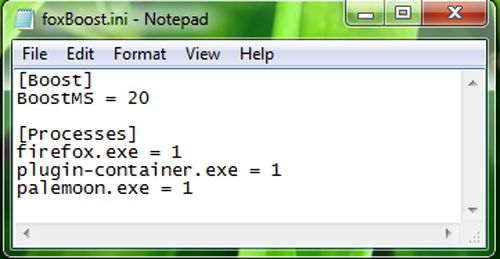
Tuy nhiên bộ nhớ giảm nhưng hoạt động của CPU của foxBoost lại tăng lên đôi chút. Để tùy chỉnh hoạt động của foxBoost, trong thư mục chứa file thực thi của công cụ này bạn chọn tập tin foxBoost.ini để chỉnh sửa nó bằng notepad. Bạn có thể thay đổi giá trị BoostMS để tăng hoặc giảm số lượng thời gian (mili second) mà bạn muốn foxBoost chờ trước khi thực hiện công việc tối ưu hóa Firefox. Nếu số lượng thời gian này càng thấp thì bộ nhớ mà Firefox chiếm dụng cũng ít hơn nhưng hoạt động xử lí của CPU sẽ tăng cao và ngược lại.

Trước khi chạy foxBoost.

Sau khi chạy foxBoost.
Tương tự như foxBoost bạn có thể sử dụng tiện ích nhỏ có tên là Firefox Ultimate Optimizer, sau khi tải về bạn cũng chỉ cần nhấn chạy nó là xong, có thể chỉnh sửa thời gian khởi động ở file settings.ini. Tuy nhiên có một số chương trình diệt virus báo nó là virus, bạn có thể tạm thời tắt nó đi và cho file này vô danh sách loại trừ sau đó chạy như bình thường. Mình đã sử dụng tiện ích này khá lâu và cảm thấy việc sử dụng Firefox Ultimate Optimizer vừa giảm thiểu lượng ram chiếm dụng khá tốt mà lại vừa không bắt CPU hoạt động cao hơn. Tốt hơn foxBoost một chút (Tải tại đây)

SpeedyFox
Sau một thời gian dài sử dụng chắc hẳn trình duyệt “Cáo lửa“ của bạn sẽ trở nên ì ạch và chậm chạp, điều này sẽ dẫn đến việc tốn nhiều thời gian cho việc nạp các dữ liệu khi khởi động, tốc độ tổng thể sẽ bị giảm và kết quả kéo theo là quá trình duyệt web cũng chậm theo. Đây là vấn đề rất phổ biến khi bạn sử dụng Firefox lâu ngày và nguyên nhân chủ yếu là do bị phân mảnh cơ sở dữ liệu. Firefox (và đôi khi là các addons) sử dụng cơ sở dữ liệu SQLite để lưu trữ các thiết lập của nó, sau một thời gian thì các cơ sở dữ liệu này sẽ bị phân mảnh. SpeedyFox là một tiện ích nhỏ có thể các lỗi này chỉ với một cú nhấp chuột duy nhất, có thể bạn không tin nhưng sau khi sử dụng công cụ này bạn sẽ cảm thấy tốc độ khởi động của Firefox tăng lên gấp 3 lần, duyệt web nhanh hơn và thực hiện các hoạt động với cookie cũng nhanh hơn trước.
Bạn đọc quan tâm tải tại đây.
Sau khi tải về, bạn tiến hành giải nén nó ra và chạy file thực thi của chương trình. SpeedyFox sẽ tự động phát hiện cấu hình mặc định của Firefox. Nếu bạn có nhiều hơn 1 profile, bạn có thể xổ mũi tên xuống tại mục Profile và chọn đến các profile đó hoặc nếu bạn sử dụng phiên bản Firefox portable thì bạn nhấn vào Custom và chọn đến nơi lưu giữ hồ sơ người dùng. Cuối cùng là bạn chỉ cần nhấn nút Speed up My Firefox để thực hiện quá trình tăng tốc này. Nếu bạn muốn khởi chạy Firefox luôn sau khi thực hiện hành động tối ưu hóa này thì bạn nhấn chọn vào ô Run Firefox after optimization.
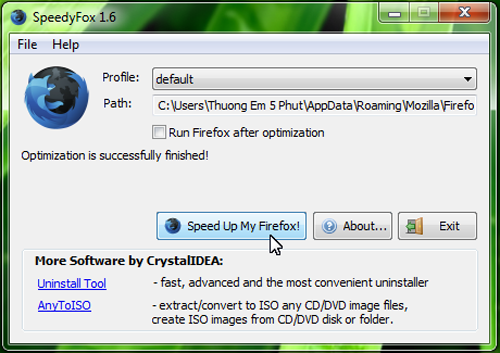
Quá trình tối ưu hóa có thể mất đến 5 phút tùy thuộc vào độ lớn của cơ sở dữ liệu của bạn, quá trình này an toàn là vì nó không ảnh hưởng đến History, Bookmark, Password…Tùy thuộc vào hoạt động duyệt web của bạn, các bạn nên tối ưu hóa các hồ sơ của mình một lần trong khoảng 1 đến 2 tuần là được.
Vacuum Places Improved
Vacuum Places Improved là một thành phần mở rộng cho Firefox, nó sẽ giúp bạn sửa chữa những vấn đề về cơ sở dữ liệu của Firefox để cải thiện thời gian khởi động và phản ứng tổng thể của trình duyệt. Về mặt kĩ thuật, nó sẽ tinh chỉnh và tối ưu hóa các cơ sở dữ liệu places.sqlite – nơi Firefox lưu trữ các chú thích, Bookmark, Data và History…
Bạn đọc cài đặt tại đây.
Truy cập vào địa chỉ trên, bạn nhấn chọn vào Add to Firefox, sau đó nhấn Install để thực hiện cài đặt addon này và cuối cùng là Restart lại trình duyệt để có thể sử dụng được nó.
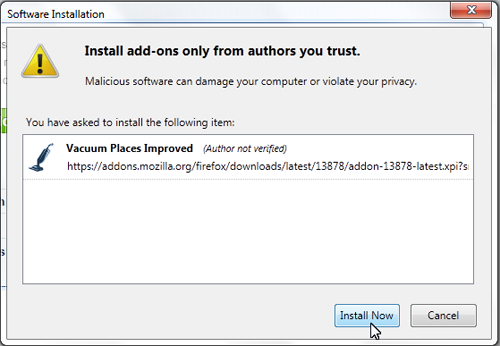
Sau khi cài đặt xong, biểu tương của chương trình sẽ nằm ở thanh Add-on bar phía dưới trình duyệt. Bạn nhấn chuột vào nó để nó tự động làm sạch cơ sở dữ liệu cho Firefox. Nếu bạn muốn tinh chỉnh lại một vài thiết lập thì bạn nhấn phải chuột vào nó và chọn Preferences hoặc nhấn Ctrl + Shifl + A và chọn Options của Vacuum Places Improved 1.2. Trong tùy chọn cấu hình, tại ô Automatically clean places bạn có thể nhập vô một số bất kì để sau bao nhiêu lần khởi động đó thì tự động cơ sở dữ liệu sẽ được làm mới lại.
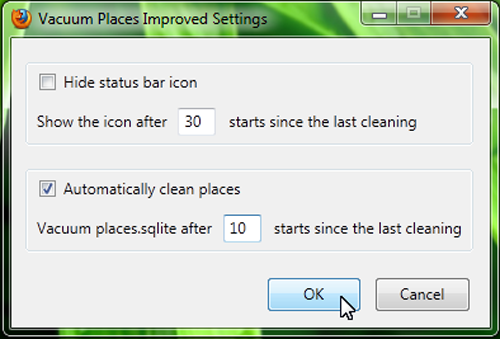
Cải thiện hiệu suất Firefox bằng tay
Khác với các phần mềm nêu trên đây, phần dưới đây sẽ hướng dẫn bạn một số tùy chỉnh thiết lập bằng tay nhằm cải thiện hiệu suất của Firefox.
Kiểm tra các add-on đã được cài đặt
Bạn nên chắc chắn rằng bất kì tiện ích nào có khả năng làm chậm Firefox thì không nên cài đặt. Ngay cả khi nó được cài đặt, thì bạn cần phải vô hiệu hóa nó đi và chỉ kích hoạt nó khi cần thiết. Bạn có thể xem danh sách các add-on có khả năng làm chậm Firefox tại đây.
Giữ danh sách Download luôn sạch sẽ
Nếu danh sách download của bạn trở nên quá dài thì Firefox sẽ bắt đầu bị treo một đoạn ngắn khi mới bắt đầu tải. Xin lưu ý rằng việc xóa lịch sử tải về sẽ không xóa mất các tập tin của bạn tải về . Các tập tin đó sẽ được lưu giữ trong thư mục Download và chỉ có lịch sử tải về bị xóa. Đối với người dùng cao cấp hơn, bạn có thể sử dụng dòng lệnh about:config để có thể cải thiện hiệu suất khi sử dụng Firefox.
Tham khảo: Addictivetips



